win10系统设置耳机插上有声音拔下就静音的详细方案
发布日期:2019-06-19 作者:win10正式版 来源:http://www.win10g.com
win10系统电脑使用过程中有不少朋友表示遇到过win10系统设置耳机插上有声音拔下就静音的状况,当出现win10系统设置耳机插上有声音拔下就静音的状况时,你不懂怎样解决win10系统设置耳机插上有声音拔下就静音问题的话,那也没有关系,我们按照1.首先打开win10系统的控制面板,然后在控制面板界面中点击Realtak高清晰音频管理器; 2、接着在弹出来的窗口中,点击设备高级设置;这样的方式进行电脑操作,就可以将win10系统设置耳机插上有声音拔下就静音的状况处理解决。这一次教程中,小编会把具体的详细的步骤告诉大家:
推荐:
1.首先打开win10系统的控制面板,然后在控制面板界面中点击Realtak高清晰音频管理器;
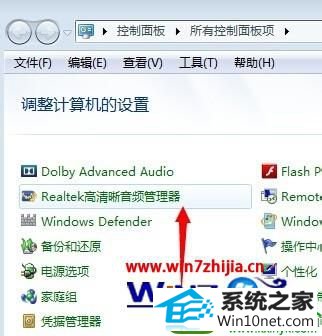
2、接着在弹出来的窗口中,点击设备高级设置;

3、在设备高级设置界面中,选择多流模式;
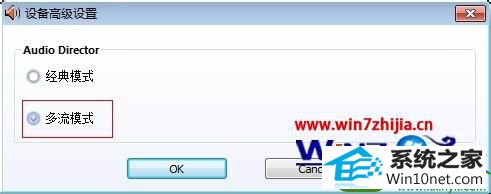
4、然后将喇叭设置静音,耳机不静音就可以了,之后点击确定保存退出即可。


上面就是关于win10系统下耳机插上有声音拔下就静音的设置步骤,感兴趣的朋友们可以按照上面的方法步骤进行设置即可,希望对大家有更多的帮助。
------分隔线------
- 栏目专题推荐
老毛桃装机卫士
360装机助理
得得系统
大番薯重装系统
win10u盘启动盘制作工具
小米win7系统下载
小强装机卫士
电脑店装机卫士
小兵系统
萝卜菜装机大师
青苹果装机助理
家庭版装机助理
速骑士win8系统下载
韩博士装机大师
蜻蜓u盘启动盘制作工具
小黑马装机助手
电脑店win10系统下载
韩博士xp系统下载
深度win10系统下载
傻瓜u盘启动盘制作工具
 系统之家Win10 清爽装机版64位 2020.11系统之家Win10 清爽装机版64位 2020.11
系统之家Win10 清爽装机版64位 2020.11系统之家Win10 清爽装机版64位 2020.11 番茄花园Win10 安全装机版 2021.03(32位)番茄花园Win10 安全装机版 2021.03(32位)
番茄花园Win10 安全装机版 2021.03(32位)番茄花园Win10 安全装机版 2021.03(32位) 系统之家win10免激活64位精选超速版v2021.11系统之家win10免激活64位精选超速版v2021.11
系统之家win10免激活64位精选超速版v2021.11系统之家win10免激活64位精选超速版v2021.11 系统之家Win7 官网装机版 2020.06(32位)系统之家Win7 官网装机版 2020.06(32位)
系统之家Win7 官网装机版 2020.06(32位)系统之家Win7 官网装机版 2020.06(32位) 系统之家Windows10 正式装机版64位 2020.07系统之家Windows10 正式装机版64位 2020.07
系统之家Windows10 正式装机版64位 2020.07系统之家Windows10 正式装机版64位 2020.07 电脑公司Window10 v2020.05 32位 大神装机版电脑公司Window10 v2020.05 32位 大神装机版
电脑公司Window10 v2020.05 32位 大神装机版电脑公司Window10 v2020.05 32位 大神装机版
- 系统教程推荐
- 禁用Ghost win7旗舰版锁屏(日升级)_win7旗舰版锁屏
- 老友设置win8系统从视频中提取音频文件的教程
- Msdn订阅网站发布win7创意者升级iso镜像下载
- 保护win 10系统安全组策略禁止页面自动下载配置
- 主编为你win10系统文件夹共享权限设置 的教程
- 彻底隐藏win10系统隐藏的文件夹
- 绿茶设置win10系统打印机显示叹号无法打印的步骤
- 笔者详解win10系统U盘装系统提示windows找不到文件C:\windows\explor
- 老司机恢复win8系统打开网页无法加载视频的教程
- 小编为你win10系统休眠时断网的办法
- win10系统右键如果添加office的word/Excel/ppt功能
- 电脑店恢复win10系统打开迅雷影音播放视频闪退的方法
- 快速恢复win10系统右键发送到选项为空白的办法
- win10系统鼠标光标总是乱移动的还原步骤
- win10系统电脑连接Mp3/Mp4后无法识别的解决办法
